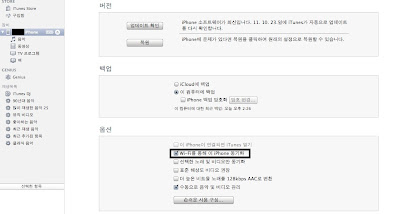지난 9월초 그동안 사용하던 아이팟터치 4세대 블랙을 중고로 팔고 이번 10월에 성능이 개선된 새로운 아이팟터치 5세대가 나오길 바라고 있었습니다. 그런데 10월에 아이팟터치가 하드웨어 스펙은 같고, 흰색만 추가된 채 발표되었습니다. 그런데 언론에서는 이것을 아이팟터치 5세대라고 하던데 디자인과 하드웨어 스펙이 같은데 왜 5세대라고 할 수 있는 지 모르겠네요. 하여튼 지난 주 애플 스토어에서 아이팟터치 화이트 32기가를 주문해서 지난 월요일에 받았습니다. 투명한 플라스틱 박스로 된 아이팟터치 박스는 심플하면서도 이쁜 것 같습니다. 구성품은 아이팟터치, 싱크 케이블, 번들 이어폰과 간단한 사용설명서가 있군요. 앞면을 보니 화이트가 전에 가지고 있던 블랙보다 더 이쁘군요. 역시 애플 제품은 화이트가 진리인가 봅니다. 아이팟터치 뒤면은 스테리스가 보기에 이쁘지만 기스가 잘 생겨서 케이스가 필수인 것 같습니다. 아이팟터치에 인케이스사 Slider Case를 쓰우고, 애플 매직마우스와 한 컷 찍었습니다. 인케이스사 Slider Case는 그립감이 좋고 충격에 강하지만, 앞면에 보호필름을 붙이기 힘든 것이 단점이군요. 제가 아이패드2/ 아이폰4를 가지고 있는데, 아이팟터치를 다시 구입한 이유는 주로 음악 감상과 게임을 하기 위해서 입니다.